Slik legger du til Gmail på oppgavelinjen på Windows (HURTIGGUIDE)

Slik legger du til Gmail på oppgavelinjen i Windows 10/11 ved hjelp av Chrome eller Microsoft Edge. Få en rask og enkel veiledning her.

Hvordan fikser jeg feilen CE-32895-7? Er det dette du leter etter? Da er du på rett sted som i dag i denne artikkelen deler jeg de brukbare løsningene for å fikse PS4-feil CE-32895-7 .
Vel, PS4-feilen CE-32895-7 betyr at PlayStation 4 ikke vil ha et RootCA-sertifikat og dette forårsaker problemer med serversertifikatet.
Så hvis du er den som støter på feilen, fortsett å lese artikkelen, her deler jeg ekspertløsningene med deg for å fikse CE-32895-7 feilkode , men finn først ut de vanlige årsakene som er ansvarlige for PlayStation-feilen.
Hva forårsaker CE-32895-7-feil på PS4?
Etter å ha undersøkt hadde ekspertene våre funnet ut noen av de vanlige årsakene som er ansvarlige for PS4 (CE-32895-7) feilkoden. Her kan du se noen av dem:
På grunn av TCP/IP-uregelmessigheten – Se etter nettverksproblemer eller endringer pålagt av internettleverandøren din. Eller prøv å tilbakestille ruteren og prøv å koble til internettforbindelsen.
Koblet til et begrenset nettverk – Sjekk om PS4-en din er koblet til en nettverkstilkobling som har begrenset eller begrensning utført av nettverksadministratoren. Sørg for å sjekke nettverksbegrensningene og unngå å bruke offentlig nettverk.
På grunn av maskinvareproblemer – I noen tilfeller vises feilkoden CE-32895-7 på grunn av feil med maskinvarekomponentproblemer som nettverkskort, grafikkortdriver. I denne situasjonen kontakt en dataekspert og få systemet ditt sjekket.
Installerer ventende fastvareoppdatering – Feilen vises også på grunn av den mislykkede, ventende fastvareoppdateringen. Så se etter de ventende oppdateringene og installer dem fra sikker modus.
En slags interne feil - Noen ganger begynner å forårsake problemer på grunn av de interne feilene i PS4. Så start PlayStation på nytt for å løse interne feil og feil.
Hvordan fikser jeg feil Ce-32895-7 på PS4?
Innholdsfortegnelse
Løsning 1 – Start PS4 på nytt
Her foreslås det å starte PlayStation på nytt , da dette kan fungere for deg å fikse feilkoden CE-32895-7. Ved å starte hjelp på nytt kan du fikse interne feil og feil på PS4.
Og sjekk om dette fungerer for deg å fikse PS4 feilkode CE-32895-7 . Men hvis ikke, gå til neste løsning.
Løsning 2 – Bytt til et annet nettverk
Et annet vanlig problem som er ansvarlig for feilkoden CE-32895-7 i PS4, skyldes nettverksproblemer eller administratoren har begrensede eller begrensede tilkoblinger til PlayStation Network.
Så sjekk om du bruker et offentlig nettverk, og bytt deretter til et annet nettverk som hjemme- eller mobilnettverket.
Sjekk om dette fungerer for deg å løse CE-32895-7-feilen . Men hvis du fortsatt står overfor den samme feilen på PlayStation, kan du gå til neste løsning.
Løsning 3 – Tilbakestill ruteren
Mange spillere klarte å fikse PS4 feilkode CE-32895-7 ved å tilbakestille ruteren . Så prøv å tilbakestille TCP/IP-tilordningen til standardverdier.
Å gjøre dette vil bidra til å kvitte seg med nettverksinkonsekvensen som oppstod med ruterne som ble brukt med begrenset båndbredde eller endringene som er pålagt av Internett-leverandøren.
Vennligst merk - Tilbakestilling av ruteren vil slette hele egendefinerte innstillinger, etablert av deg, for eksempel hvitelistede enheter, videresendte porter og enhetene du blokkerer.
Vel, for å tilbakestille ruteren og se etter tilbakestillingsknappen på ruteren bak. Og når du finner knappen, se etter en skarp gjenstand som en skrutrekker eller tannpirker. Trykk nå på knappen og hold inne ruterens tilbakestillingsknapp til du ser LED-lyset blinke. Og når tilbakestillingsprosessen er fullført.
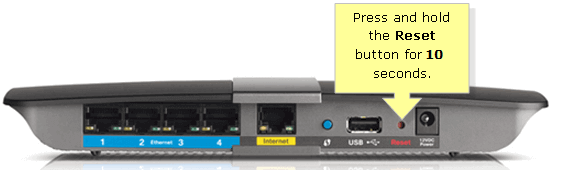
Prøv å reetablere internettforbindelsen og kjør deretter PS4, sjekk om feilkoden CE-32895-7 vises.
Løsning 4 – Oppdater fastvaren
Som nevnt ovenfor og erkjent av Sony utløses også feilkoden CE-32895-7 når du ikke har installert en obligatorisk fastvareoppdatering.
Og inntil du ikke vil installere fastvaren, kan du få tilgang nektet til viktige funksjoner som å stirre på PS4, koble til internett og andre.
Men en mislykket oppdatering eller noen form for korrupsjon kan vise at fastvaren er utilgjengelig. Hvis det er tilfelle, må du tvinge installering av den nye fastvareoppdateringen fra sikkermodus .
Så her kan du lære hvordan du oppdaterer PS4-fastvaren fra sikkermodus
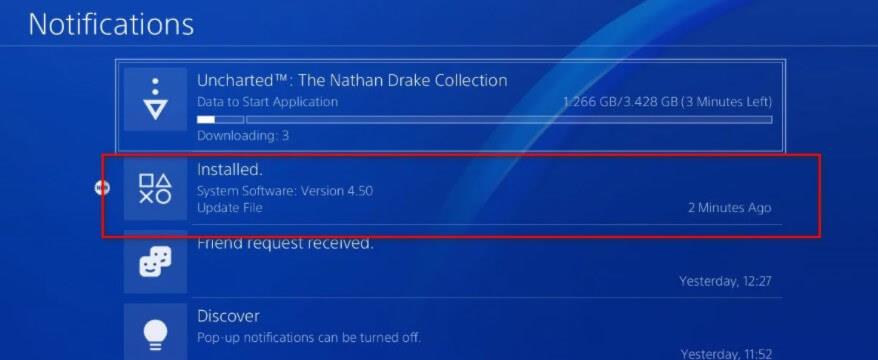

Hvis du gjør dette, slås konsollen av og på, så slå den helt av. Unngå også å sette systemet i hvilemodus, og trinnene som er gitt vil ikke fungere.
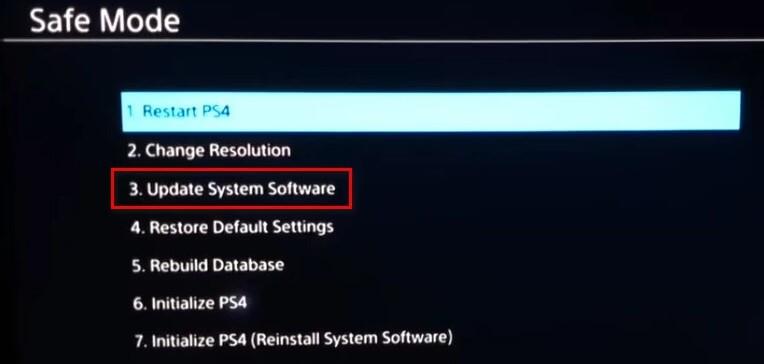
Håper dette fungerer for deg å fikse feilen CE-32895-7 på PS4.
Løsning 5 – Bygg opp databasen på nytt
Hvis etter oppdatering fortsatt sliter med PS4-feilen CE-32895-7, prøv å gjenoppbygge databasen fra sikker modus.
Så følg trinnene gitt for å komme inn i sikker modus og gjenoppbygge databasen.
Det anslås nå at PlayStation 4-feilen er løst, men hvis ikke, prøv å gjenopprette standardinnstillingen.
Løsning 6 – Service på konsollen
Hvis ingen av de ovennevnte løsningene fungerer for deg å fikse feilkode CE-32895-7 på PS4, er det sjanser for at det er maskinvareproblemer.
Og i denne situasjonen må du kontakte servicesenteret eller kontakte Sony Live-agenten fra deres Kontakt oss- side og få en maskinvarebillett.
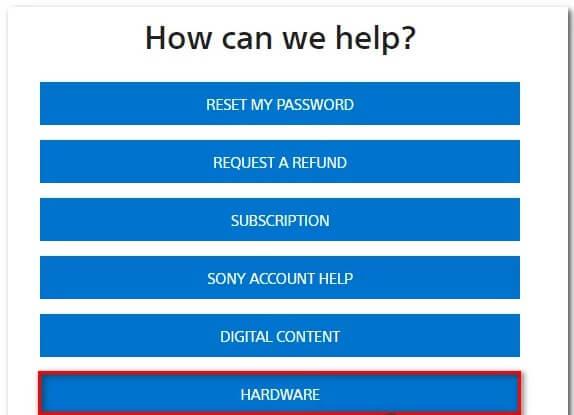
Så dette er løsninger som er verdt å prøve å feilsøke PS4 feilkode CE-32895-7 .
Konklusjon
Og det handler om PS4-feilkoden CE-32895-7, her prøvde jeg mitt beste for å liste ned fullstendig informasjon relatert til feilen CE-32895-7.
Følg de best mulige løsningene for å fikse PS4-feil . Alle løsningene som er oppført er enkle å følge, og det anslås at en av løsningene våre som er nevnt, kan fikse feilen CE-32895-7 på PlayStation 4.
Sørg for å prøve løsningene gitt én etter én nøye.
I tillegg kan du gjerne skanne Windows-systemet ditt med PC-reparasjonsverktøyet for å optimalisere Windows 10 PC-ytelsen og fikse vanlige PC-feil.
Lykke til..!
Slik legger du til Gmail på oppgavelinjen i Windows 10/11 ved hjelp av Chrome eller Microsoft Edge. Få en rask og enkel veiledning her.
Hvis App Store forsvant fra startskjermen på iPhone/iPad, ikke bekymre deg, det er en enkel løsning for å gjenopprette den.
Oppdag de beste ublokkerte spillnettstedene som ikke er blokkert av skoler for å forbedre underholdning og læring.
Mottar feilmelding om utskrift på Windows 10-systemet ditt, følg deretter rettelsene gitt i artikkelen og få skriveren din på rett spor...
Du kan enkelt besøke møtene dine igjen hvis du tar dem opp. Slik tar du opp og spiller av et Microsoft Teams-opptak for ditt neste møte.
Når du åpner en fil eller klikker på en kobling, vil Android-enheten velge en standardapp for å åpne den. Du kan tilbakestille standardappene dine på Android med denne veiledningen.
RETTET: Entitlement.diagnostics.office.com sertifikatfeil
Hvis du står overfor skriveren i feiltilstand på Windows 10 PC og ikke vet hvordan du skal håndtere det, følg disse løsningene for å fikse det.
Hvis du lurer på hvordan du sikkerhetskopierer Chromebooken din, har vi dekket deg. Finn ut mer om hva som sikkerhetskopieres automatisk og hva som ikke er her
Vil du fikse Xbox-appen vil ikke åpne i Windows 10, følg deretter rettelsene som Aktiver Xbox-appen fra tjenester, tilbakestill Xbox-appen, Tilbakestill Xbox-apppakken og andre..


![[100% løst] Hvordan fikser du Feilutskrift-melding på Windows 10? [100% løst] Hvordan fikser du Feilutskrift-melding på Windows 10?](https://img2.luckytemplates.com/resources1/images2/image-9322-0408150406327.png)



![FIKSET: Skriver i feiltilstand [HP, Canon, Epson, Zebra og Brother] FIKSET: Skriver i feiltilstand [HP, Canon, Epson, Zebra og Brother]](https://img2.luckytemplates.com/resources1/images2/image-1874-0408150757336.png)

![Slik fikser du Xbox-appen som ikke åpnes i Windows 10 [HURTIGVEILEDNING] Slik fikser du Xbox-appen som ikke åpnes i Windows 10 [HURTIGVEILEDNING]](https://img2.luckytemplates.com/resources1/images2/image-7896-0408150400865.png)